Управление пользователями (User manager)
Приложение web-конфигуратора "Управление пользователями" ("User manager") используется для управления учётными записями пользователей CoCon- и web-конфигуратора, а так же их ролями.
Описание по управлению пользователями приведено в разделе Управление пользователями.
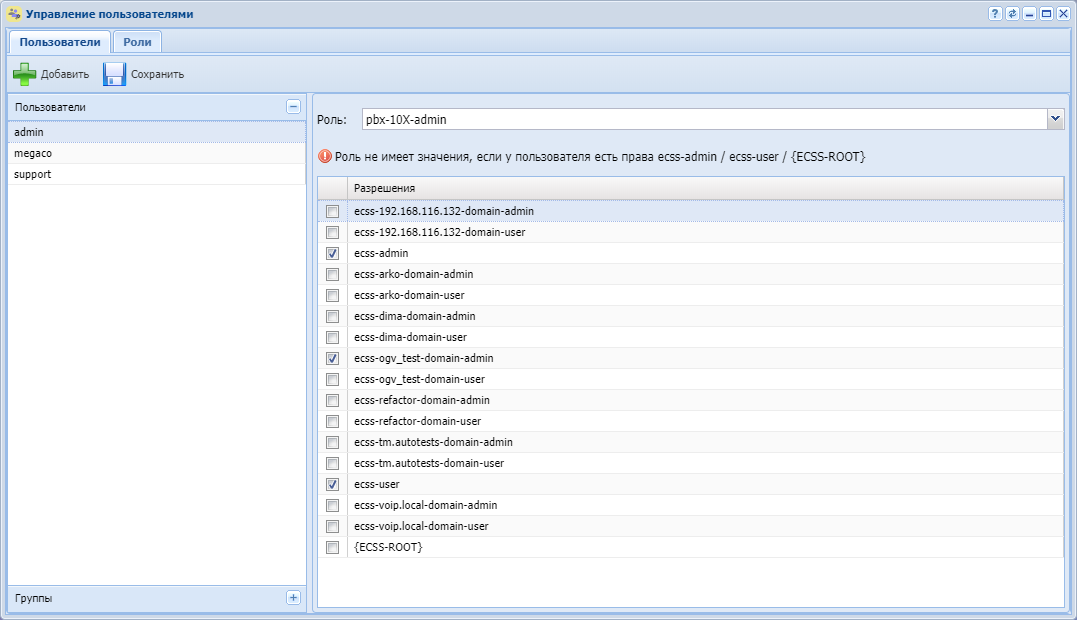
Рисунок 1 — Интерфейс web-приложения "Управление пользователями" ("User manager")
В разделе "Пользователи" ("Users") отображается список существующих пользователей CoCon- и web-конфигураторов. В разделе "Разрешения" ("Permissions") отображаются существующие группы пользователей. При выборе определенного пользователя в разделе "Разрешения" ("Permissions") напротив групп, к которым принадлежит пользователь, будет установлен флаг.
В разделе "Группы" ("Groups"), который располагается в нижней части панели "Управление пользователями" ("User manager"), отображается список групп пользователей CoCon- и web-конфигураторов. В разделе "Разрешения" ("Permissions") в этом случае будет отображаться список существующих пользователей. При выборе группы в разделе "Разрешения" ("Permissions") напротив пользователей, которые входят в данную группу, будет установлен флаг.
Добавление новой учетной записи пользователя
Для добавления новой учетной записи пользователя в систему нажмите кнопку "Добавить" ("Add") ![]() и заполните следующие поля:
и заполните следующие поля:
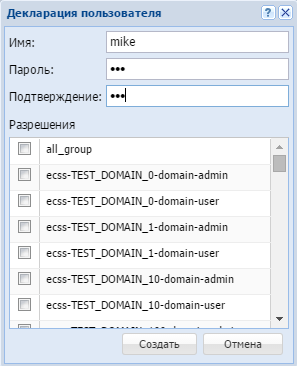
- Имя (Name) — имя пользователя;
- Пароль (Password) — пароль пользователя;
- Подтверждение (Confirm) — подтверждение пароля пользователя;
- Разрешения (Permissions) — при установленном флаге добавляемому пользователю будет назначена группа.
Для сохранения настроек нажмите кнопку "Создать" ("Declare").
Для выхода без сохранения настроек нажмите кнопку "Отмена" ("Cancel").
Удаление учетной записи пользователя
Для удаления учетной записи пользователя из системы напротив соответствующей записи нажмите ![]() . Подтвердите действие нажатием кнопки "ОК".
. Подтвердите действие нажатием кнопки "ОК".
Изменение пароля учетной записи пользователя
Для изменения пароля учетной записи пользователя напротив соответствующей записи нажмите ![]() и заполните следующие поля:
и заполните следующие поля:
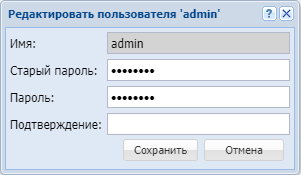
- Имя (Name) — имя пользователя;
- Старый пароль (Old Password) — старый пароль пользователя;
- Пароль (Password) — новый пароль пользователя;
- Подтверждение (Confirm) — подтверждение нового пароля пользователя.
Для сохранения изменений нажмите кнопку "Сохранить" ("Save").
Для выхода без сохранения изменений нажмите кнопку "Отмена" ("Cancel").
{http_terminal_login,"admin"},
{http_terminal_passwd,"password"},
После изменения конфигурации необходимо перезапустить портал абонента командой
sudo systemctl restart ecss-subscriber-portal.service
Если этого не сделать, портал абонента не сможет подключиться к подсистеме HTTP-терминал и корректно работать.
Редактирование ролей
Раздел "Роли" ("Roles") позволяет управлять ролями пользователей (создание, удаление, изменение).
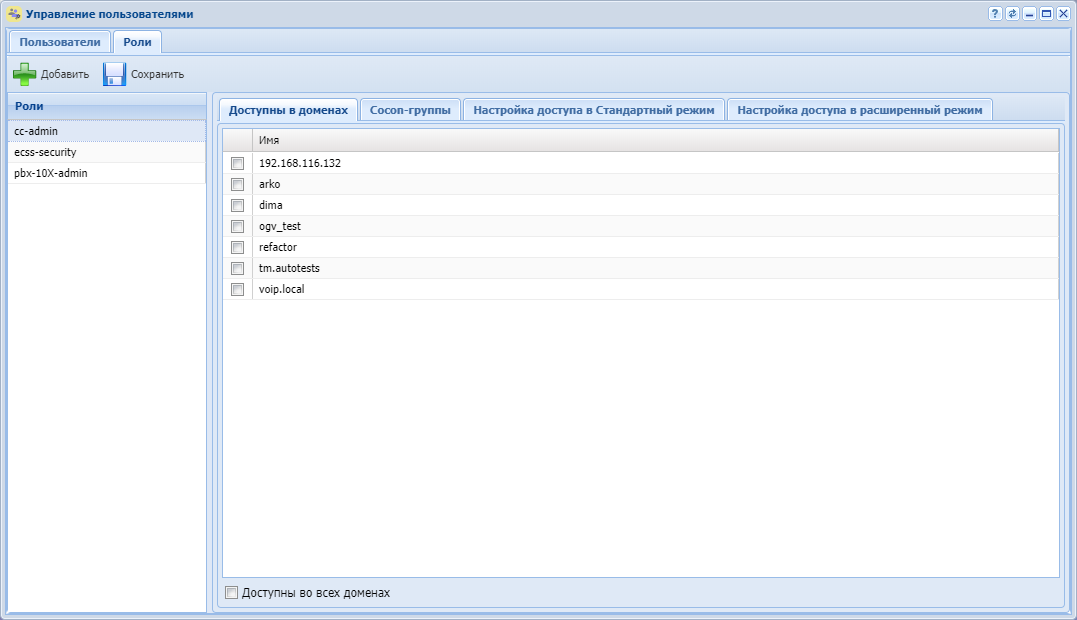
Рисунок 2 — Интерфейс web-приложения "Управление пользователями" ("User manager")
Создание роли
Для добавления новой роли в систему нажмите кнопку "Добавить" ("Add") ![]() и заполните поля Имя роли (Role name)
и заполните поля Имя роли (Role name)
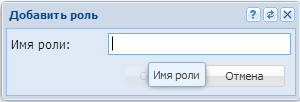
Вкладка "Доступна в доменах" ("Available in domains")
На вкладке "Доступна в доменах" ("Available in domains") указывается, в каких доменах администраторам домена можно будет назначать данные роли для создаваемых пользователей. Администратор домена может создать пользователей в рамках заданного домена и выбрать для них только определенные роли. По умолчанию администратор домена создает пользователей с такой же ролью, как у себя. Администратор домена не может удалять роль у себя или пользователей домена.
Одна роль может объединять в себе несколько доменов (включать в себя группы доступа нескольких доменов).
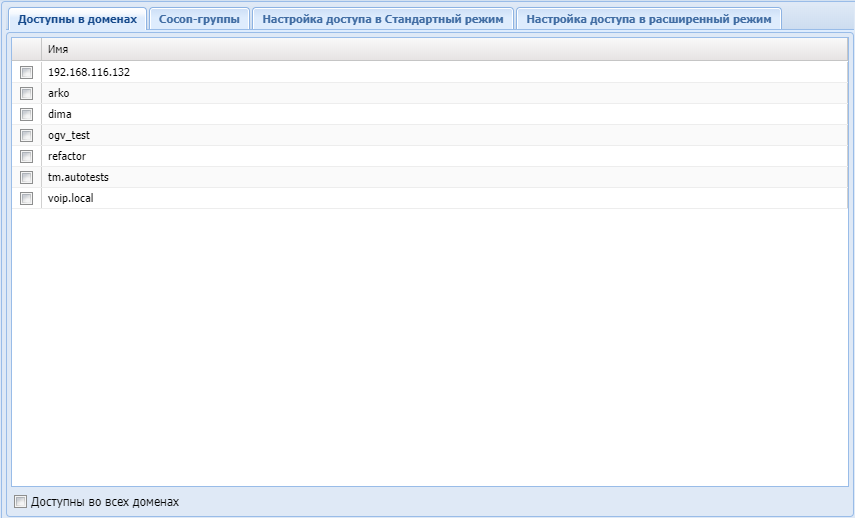
Вкладка "Cocon-группы" ("Cocon groups")
На вкладке "Cocon-группы" ("Cocon groups") можно выбрать, в какие Cocon-группы будет входить пользователь, на которого назначается выбранная роль. Можно указать, что выбранная роль будет включать в себя администратора/пользователя любого домена.
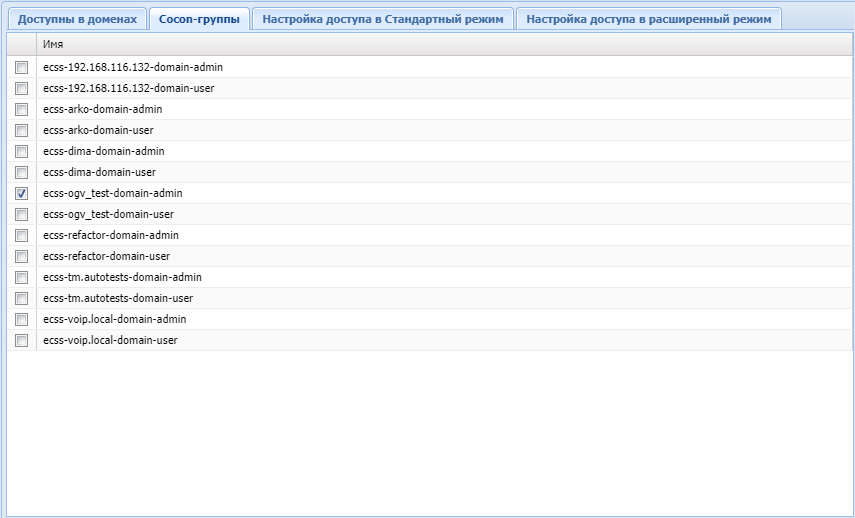
Вкладка "Настройка доступа в Стандартный режим" ("Customize Standart Web")
На вкладке "Настройка доступа в Стандартный режим" ("Customize Standart Web") можно сконфигурировать дерево прав доступа до компонент стандартного web-интерфейса.
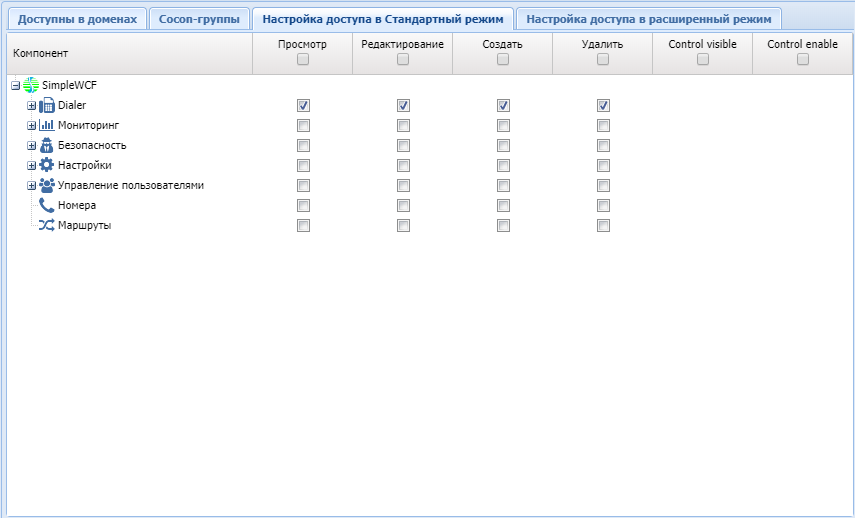
Вкладка "Настройка доступа в расширенный режим" ("Customize Web-configurator")
На вкладке "Настройка доступа в расширенный режим" ("Customize Web-configurator") можно сконфигурировать дерево прав доступа до компонент расширенного web-интерфейса.

Если у пользователя заданы и "группы доступа" и определена роль с указанием "групп доступа", то будет произведено объединение данных групп для пользователя.
